Cara Mengaktifkan Panggilan Wi-Fi pada iPhone dan Android?, Buat panggilan menggunakan Wi-Fi Panggilan-Apple Bantuan (CA)
Buat panggilan menggunakan fungsi panggilan Wi-Fi
Contents
- 1 Buat panggilan menggunakan fungsi panggilan Wi-Fi
- 1.1 Cara Mengaktifkan Panggilan Wi-Fi pada iPhone dan Android ?
- 1.2 Cara Mengaktifkan Panggilan Wi-Fi di Android ?
- 1.3 Cara mengaktifkan panggilan Wi-Fi pada iPhone ?
- 1.4 Buat panggilan menggunakan fungsi panggilan Wi-Fi
- 1.5 Buat panggilan Wi-Fi dari iPhone anda
- 1.6 Tambahkan peranti untuk menggunakannya dengan panggilan Wi-Fi
- 1.7 Buat dan terima panggilan Wi-Fi pada peranti lain
- 1.8 Lumpuhkan panggilan Wi-Fi pada peranti
- 1.9 Sekiranya panggilan wi-fi tidak berfungsi
- 1.10 Praktikal: Cara membuat panggilan wifi di iPhone anda
Panggilan pada peranti lain diaktifkan dan membenarkan panggilan pada iPad dan MacBook Pro John.
Cara Mengaktifkan Panggilan Wi-Fi pada iPhone dan Android ?
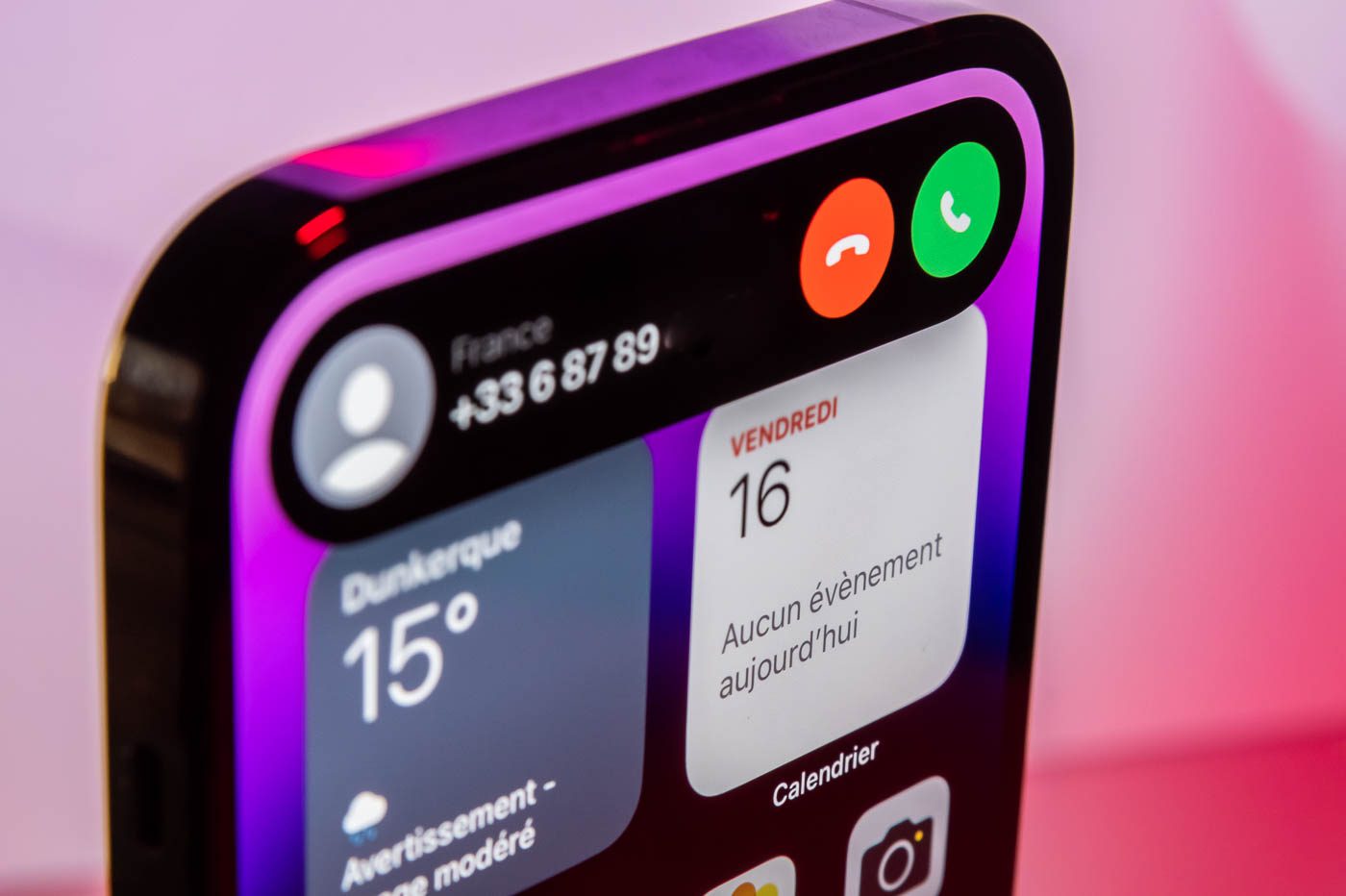
Buat panggilan telefon dan hantar SMS walaupun anda tidak mempunyai rangkaian mudah alih di rumah dengan mengaktifkan panggilan Wi-Fi pada telefon pintar anda.
Walaupun rasmi 99 % penduduk Perancis sepatutnya dilindungi oleh 4G, kawasan putih masih banyak dan boleh sangat menghukum. Sekiranya anda adalah salah satu penduduk Perancis di kawasan luar bandar yang masih kurang dilindungi oleh pengendali mudah alih, anda mungkin tidak perlu menghadapi masalah apabila anda cuba menghubungi atau menghantar SMS. Sekiranya komunikasi anda tidak lulus, atau sangat sukar, penyelesaian wujud pada telefon pintar anda untuk membolehkan anda membuat panggilan dalam kualiti yang baik dan supaya SMS anda diangkut dengan betul ke penerima mereka.
Sejak 2018 dan perjanjian mudah alih New Deal yang memaksa pengendali untuk membuat kawasan putih hilang, yang terakhir juga mempunyai kewajipan untuk mengintegrasikan perkhidmatan komunikasi di rangkaian mereka sendiri di Wi-Fi. Juga dipanggil VOWIFI (untuk suara melalui Wi-Fi), teknologi ini membolehkan pengendali mudah alih mengeksploitasi sambungan Wi-Fi rumah anda untuk meningkatkan liputan mereka. Terima kasih kepada sistem ini, panggilan dan SMS melalui sambungan tetap anda, di Wi-Fi, yang membolehkan anda menikmati panggilan yang stabil dan berkualiti, tetapi juga untuk mengangkut SMS anda dengan betul.
Oleh itu, apa sahaja pengendali anda, panggilan Wi-Fi dimasukkan dalam langganan anda. Untuk memanfaatkannya, anda mesti mengaktifkan pilihan pada telefon pintar Android atau iPhone anda. Berikut adalah langkah -langkah untuk diikuti.
Cara Mengaktifkan Panggilan Wi-Fi di Android ?
Bergantung pada model telefon pintar Android yang anda miliki, nama dan lokasi menu mungkin berbeza. Kami menjalankan manipulasi pada Google Pixel 4.
Untuk mengaktifkan panggilan Wi-Fi di Android, buka Tetapan dan pergi ke Rangkaian dan internet. Kemudian pergi ke menu Panggilan dan SMS, Kemudian di bawah tajuk Panggilan Wi-Fi, Pilih pengendali anda dan mengaktifkan pilihan Gunakan panggilan Wi-Fi.
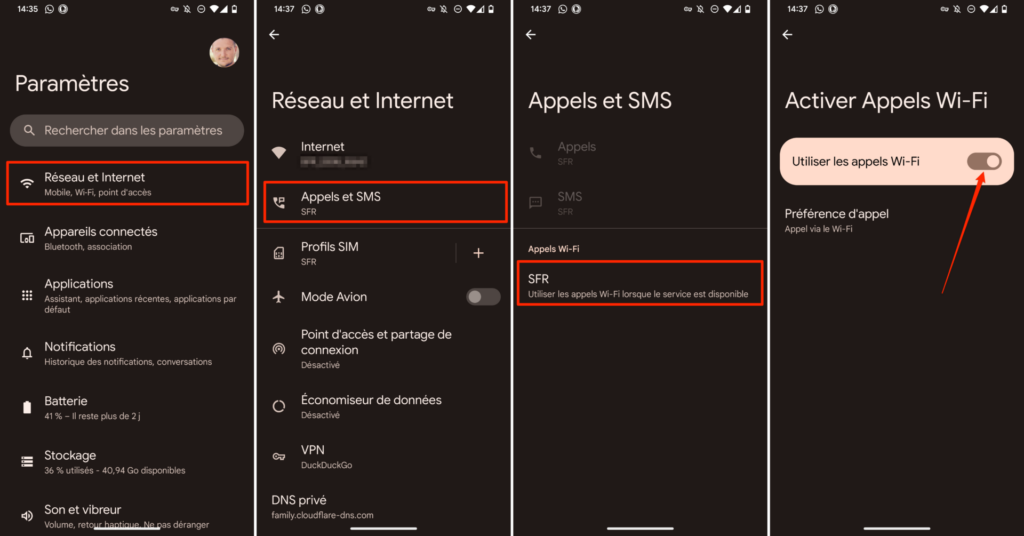
Cara mengaktifkan panggilan Wi-Fi pada iPhone ?
Untuk mengaktifkan panggilan Wi-Fi pada iPhone anda, buka Tetapan iOS dan masukkan menu Telefon. Kemudian pergi ke bahagian Panggilan Wi-Fi untuk mengaktifkan Wi-Fi menyeru iPhone ini. Akhirnya tekan butang Membolehkan dalam pop timbul pengesahan yang nampaknya mengesahkan.
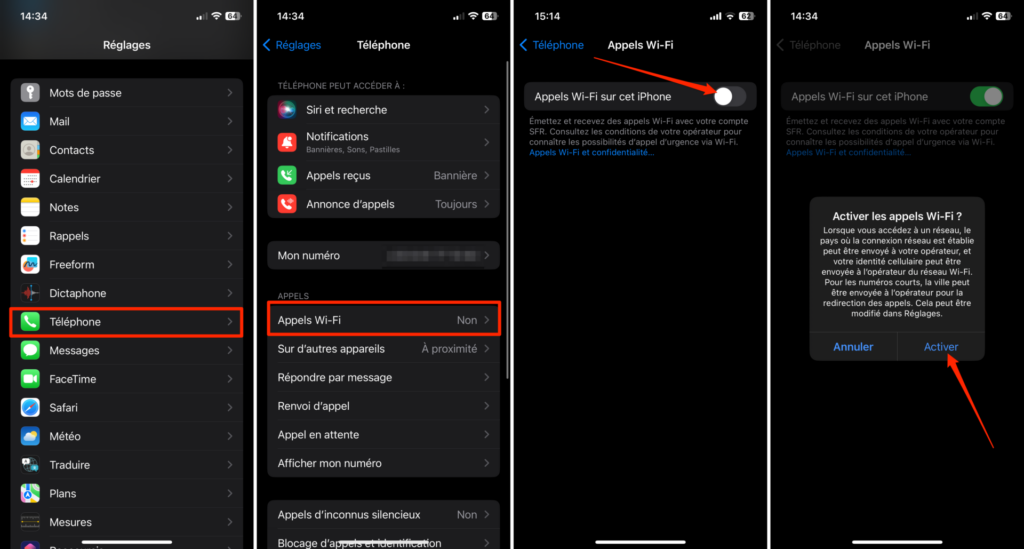
Sekarang, telefon pintar Android anda atau iPhone anda secara automatik akan menggunakan rangkaian Wi-Fi yang mana anda disambungkan untuk mengangkut panggilan dan SMS anda. Sekiranya anda telefon pintar anda tidak disambungkan ke sebarang sambungan Wi-Fi, panggilan dan SMS anda akan dihantar seperti biasa, melalui rangkaian.
Buat panggilan menggunakan fungsi panggilan Wi-Fi
Fungsi panggilan Wi-Fi membolehkan anda membuat atau menerima panggilan jika anda mempunyai sambungan Wi-Fi di kawasan sedikit atau tidak dilindungi oleh rangkaian data mudah alih. Ketahui cara membuat panggilan suara menggunakan fungsi panggilan Wi-Fi.
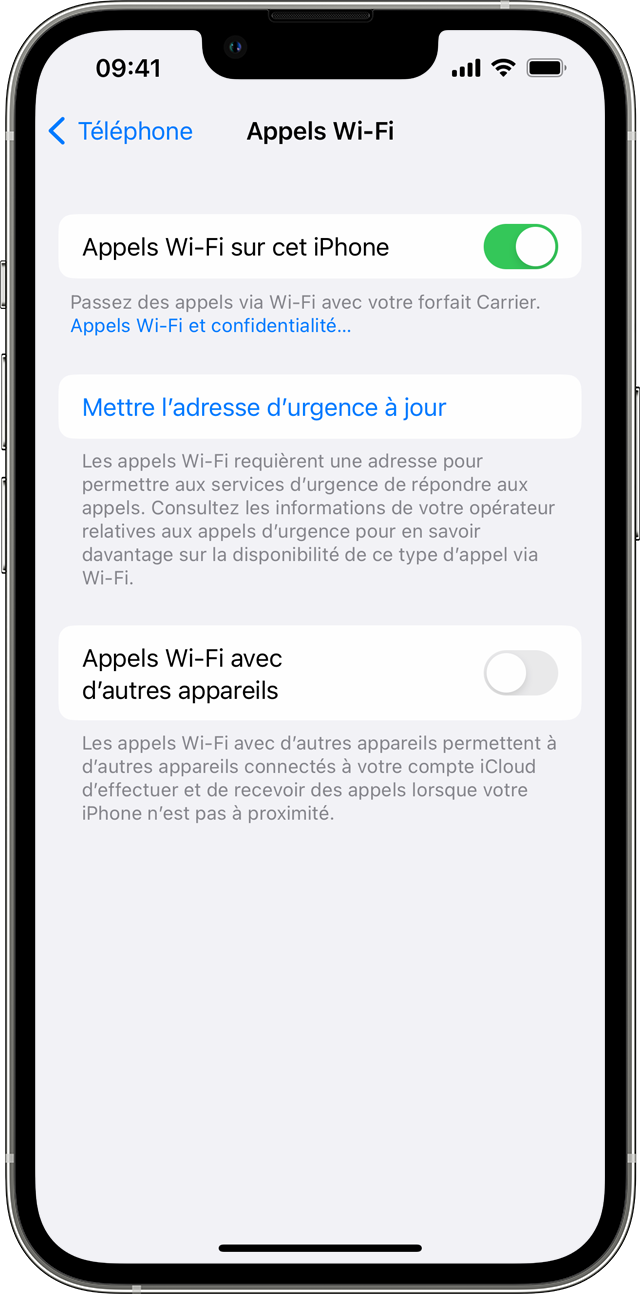
Buat panggilan Wi-Fi dari iPhone anda
Untuk mengaktifkan panggilan Wi-Fi, Tetapan Akses> Telefon> Panggilan Wi-Fi. Anda mungkin perlu memasukkan atau mengesahkan alamat anda untuk perkhidmatan kecemasan. Sekiranya ciri panggilan Wi-Fi tersedia, sebutan “Wi-Fi” dipaparkan di bar status apabila anda berunding dengan pusat kawalan. Panggilan anda kemudian dibuat melalui rangkaian Wi-Fi. Apabila perkhidmatan selular tersedia, iPhone anda menggunakannya untuk panggilan kecemasan. Sekiranya anda telah mengaktifkan panggilan Wi-Fi dan perkhidmatan sel tidak dapat diakses, panggilan kecemasan boleh menggunakan rangkaian Wi-Fi. Lokasi peranti anda boleh digunakan untuk memudahkan ketibaan bantuan apabila anda membuat panggilan kecemasan, sama ada anda mengaktifkan perkhidmatan lokasi atau tidak.

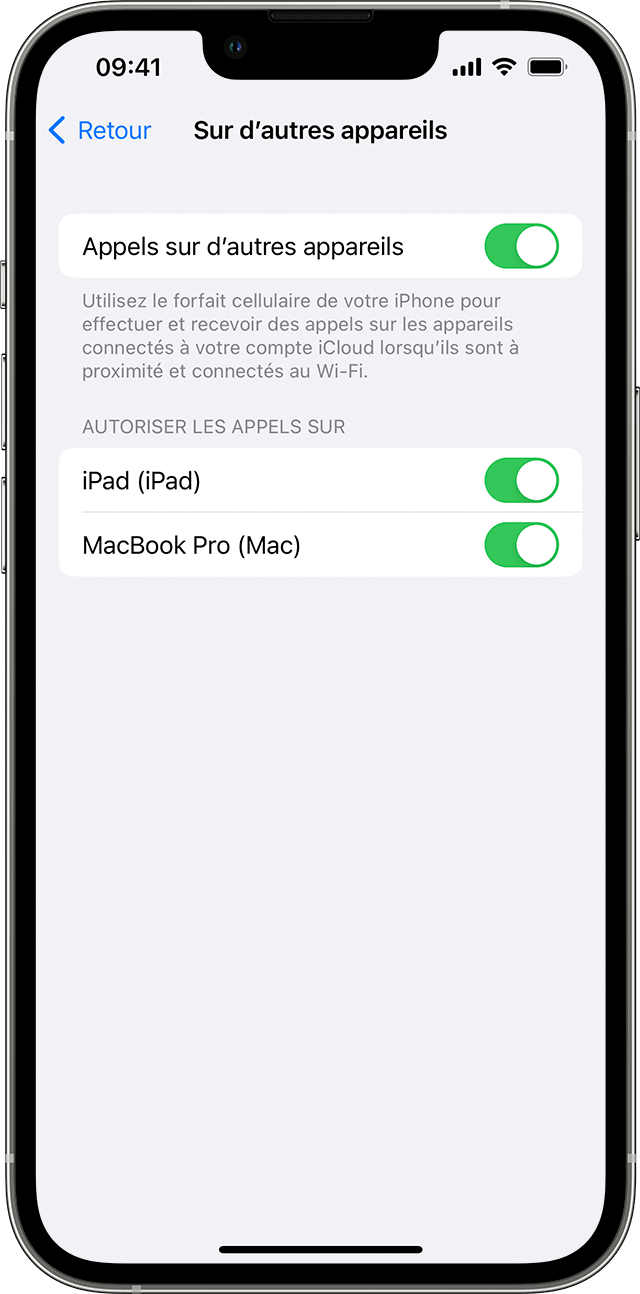
Panggilan pada peranti lain diaktifkan dan membenarkan panggilan pada iPad dan MacBook Pro John.
Tambahkan peranti untuk menggunakannya dengan panggilan Wi-Fi
- Periksa bahawa peranti yang ingin anda tambahkan mempunyai versi terbaru perisian.
- Pada iPhone anda, pergi ke Tetapan> Telefon> Panggilan Wi-Fi.
- Aktifkan panggilan Wi-Fi dengan peranti lain.
- Kembali ke skrin sebelumnya, kemudian sentuh panggilan ke peranti lain.
- Aktifkan panggilan pada peranti lain, jika pilihan ini belum diaktifkan. Senarai peranti anda yang layak dipaparkan di bawah Panggilan membenarkan.
- Aktifkan setiap peranti yang ingin anda gunakan dengan panggilan Wi-Fi.
Kemudian pastikan peranti anda yang lain akan menerima panggilan dari iPhone anda:
- Pada iPad anda, pergi ke Tetapan> FaceTime, kemudian aktifkan panggilan iPhone.
- Di Mac anda, buka aplikasi ApptTime, kemudian pilih FaceTime> Tetapan (atau Keutamaan). Kemudian aktifkan panggilan dari iPhone.
Pilihan panggilan Wi-Fi diaktifkan secara automatik di Apple Watch semasa anda mengaktifkan panggilan pada peranti lain.
![]()
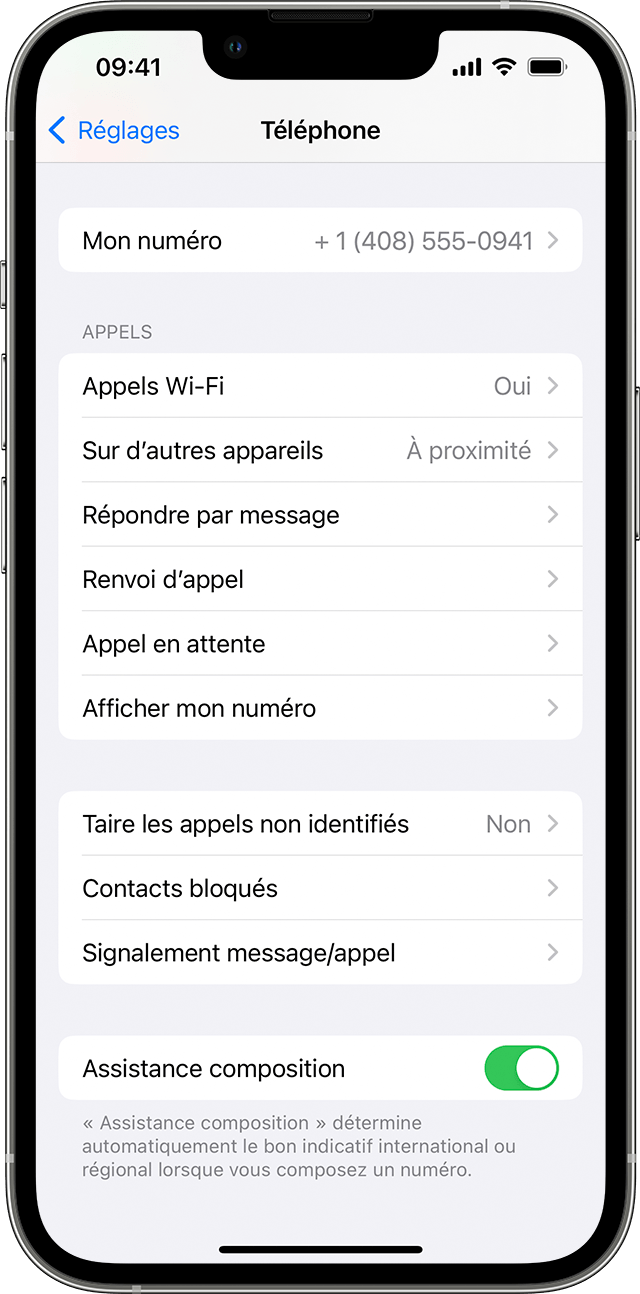
Sekiranya anda tidak dapat menambah peranti:
- Di iPhone anda, pastikan panggilan Wi-Fi dan panggilan ke peranti lain diaktifkan, dan peranti anda dalam senarai membenarkan panggilan pada panggilan panggilan pada panggilan pada panggilan pada panggilan.
- Pastikan anda disambungkan ke FaceTime dan iCloud dengan pengecam Apple yang sama pada kedua -dua peranti.

Buat dan terima panggilan Wi-Fi pada peranti lain
Anda juga boleh membuat dan menerima panggilan Wi-Fi pada peranti lain jika pengendali anda menyokong panggilan Wi-Fi pada peranti iCloud yang disambungkan ke iCloud.
Pastikan anda disambungkan ke iCloud dan untuk FaceTime dengan pengecam Apple yang anda gunakan pada iPhone anda. Pastikan juga peranti anda mempunyai perisian paling terkini.
Teruskan seperti berikut untuk membuat panggilan Wi-Fi pada iPad, Apple Watch atau Mac anda.
Hubungi dari iPad anda
![]()
- Sekiranya anda belum menambah peranti anda, yang membolehkannya menggunakan fungsi panggilan Wi-Fi, tambahkannya.
- Buka aplikasi FaceTime.
- Masukkan nombor kenalan atau telefon, kemudian sentuh nombor kenalan atau telefon.
- Ketik butang audio .
Anda juga boleh membuat panggilan dengan menyentuh nombor telefon dalam aplikasi tertentu seperti kenalan, e -mel, mesej, safari atau lain -lain.
Hubungi dari Mac anda
- Buka aplikasi FaceTime.
- Pilih FaceTime> Tetapan (atau Keutamaan).
- Aktifkan panggilan iPhone.
- Buat dan terima panggilan telefon di FaceTime.
Buat panggilan di Apple Watch anda
![]()
- Buka aplikasi telefon.
- Pilih kenalan.
- Ketik butang Telefon .
- Pilih nombor atau alamat e -mel yang ingin anda hubungi.

Lumpuhkan panggilan Wi-Fi pada peranti
Jika anda tidak mahu menggunakan ciri panggilan Wi-Fi dari salah satu peranti anda:
- Pada iPhone anda, pergi ke Tetapan> Telefon> Panggilan pada peranti lain.
- Dalam senarai peranti yang dipaparkan, nyahaktifkan panggilan Wi-Fi untuk peranti yang anda mahu padamkan.

Sekiranya panggilan wi-fi tidak berfungsi
Jika anda tidak dapat mengaktifkan atau menggunakan panggilan Wi-Fi, pastikan pengendali anda menawarkan panggilan Wi-Fi dan peranti anda mempunyai perisian paling terkini. Kemudian ikuti langkah-langkah ini jika anda tidak dapat mengaktifkan panggilan Wi-Fi atau membuat panggilan Wi-Fi. Tunggu dua minit antara setiap langkah.
- Tetapan Akses> Telefon> Wi-Fi, dan pastikan ciri panggilan Wi-Fi diaktifkan.
- Mulakan semula iPhone anda.
- Sambungkan ke rangkaian Wi-Fi yang berbeza. Panggilan Wi-Fi tidak serasi dengan semua rangkaian Wi-Fi.
- Nyahaktifkan ciri panggilan Wi-Fi, kemudian mengaktifkan semula.
- Tetapan Akses> Umum> Pindahkan atau Tetapkan semula iPhone> Tetapkan semula.
- Sentuh Tetapan Rangkaian Reset.
FaceTime tidak ditawarkan di semua negara atau semua wilayah.
Maklumat mengenai produk yang tidak dihasilkan oleh Apple atau di laman web bebas yang tidak diuruskan atau disahkan oleh Apple disediakan tanpa cadangan atau kelulusan dari Apple. Apple muncul dari tanggungjawab untuk pemilihan, fungsi atau penggunaan laman web yang betul atau produk ketiga. Apple tidak membuat pengisytiharan dan tidak memberi jaminan mengenai ketepatan atau kebolehpercayaan laman web ketiga ini. Hubungi penjual untuk maklumat lanjut.
Praktikal: Cara membuat panggilan wifi di iPhone anda
Praktikal: Pengendali utama kini menawarkan untuk membuat panggilan melalui rangkaian WiFi. Tawaran yang juga terpakai kepada pemilik iPhone tetapi memerlukan menghormati prosedur yang jauh dari jelas bagi semua orang.
Oleh Pierre Benhamou | Dihantar pada Selasa April 09, 2019 pada 5:03 petang – Diubahsuai pada Selasa 11 Jun 2019 pada 6:21 PM
Operator SFR, Bouygues Telecom dan Orange Today menawarkan pemilik iPhone untuk membuat panggilan mereka melalui rangkaian WiFi.

Tawaran yang sangat berguna yang membolehkan pemilik telefon pintar membuat panggilan ke luar negara (dari hampir semua negara dengan pengecualian China yang ketara), dengan kos yang sering lebih rendah daripada panggilan yang dibuat dari rangkaian selular tradisional. Satu -satunya titik lemah teknologi ini: kekurangan keselamatannya, yang sangat bergantung pada keselamatan rangkaian tanpa wayar yang dipinjam. Perhatikan bahawa semua negara dan pengendali tidak menawarkan kemungkinan membuat panggilan wifi terus dari telefon anda
Sekiranya tawaran – boleh diakses dari julat iPhone 6 ke julat yang paling terkini – menarik, tetapi memerlukan langkah -langkah tertentu yang mungkin kelihatan sedikit rebat untuk pengguna tertentu dari perdana jenama. Untuk membetulkan apa yang boleh muncul sebagai kesukaran, inilah panduan langkah -langkah yang berbeza untuk membuat panggilan melalui rangkaian WiFi dari peranti firma California.
Pertama, aktifkan fungsi panggilan Wi-Fi melalui tab Tetapan> Telefon> Panggilan Wi-Fi. Sebaik sahaja pilihannya diperiksa, pilih pengendali dan rangkaian yang dikehendaki, yang akan membolehkan anda mengaktifkan pilihan untuk membuat panggilan anda melalui rangkaian WiFi yang dikehendaki. Perhatikan bahawa pilihan ini tidak membimbangkan panggilan kecemasan, yang akan dikeluarkan melalui rangkaian telefon bimbit apabila tersedia untuk memudahkan kedatangan perkhidmatan kecemasan.
Perhatikan bahawa fungsi akan “sementara” tidak tersedia kepada anda jika anda mempunyai iPhone 8 (Model A1863), iPhone 8 Plus (Model A1864) atau iPhone X (Model A1865) dengan kad SIM dari Jerman, jadi apa yang dilakukannya Pengurusan Apple berkata.
Anda berfikir bahawa iPhone tidak dapat menjadi lebih luas daripada yang sudah ada dengan julat max xs ? Fikir semula. A.
Ikuti semua berita ZDNET berita Google.
Oleh Pierre Benhamou | Dihantar pada Selasa April 09, 2019 pada 5:03 petang – Diubahsuai pada Selasa 11 Jun 2019 pada 6:21 PM
Kandungan rakan kongsi
Kandungan yang ditaja
Bertindak balas terhadap artikel
Sambung Atau Rekod Untuk menyertai perbincangan
Tetapan> Telefon> Panggilan Wi-Fi> Ya, anda benar-benar menemuinya jauh dari jelas ??
“Oh la la, tapi itu tidak benar, ayam uh … itu lebih banyak lagi, kambing tidak menguntungkan, sekarang domba membosankan ! »: O)
Betul-betul benar bahawa sebaliknya, tidak seolah-olah Apple telah menubuhkan semua strateginya selama beberapa dekad di sisi “mesra pengguna” modelnya . Pertandingan itu tidak akan ada, huh;)



